2022年06月13日更新
iPhoneの通信回線が3Gになるのはなぜ?4Gに戻す方法を解説
iPhoneでインターネットを利用する際、キャリア回線を利用していることもあると思いますが、契約しているのは4Gなのに3Gになることがあります。なぜ3G回線になるのか、本来契約している4Gでの通信に戻すにはどうすればいいのか、という点について解説していきます。
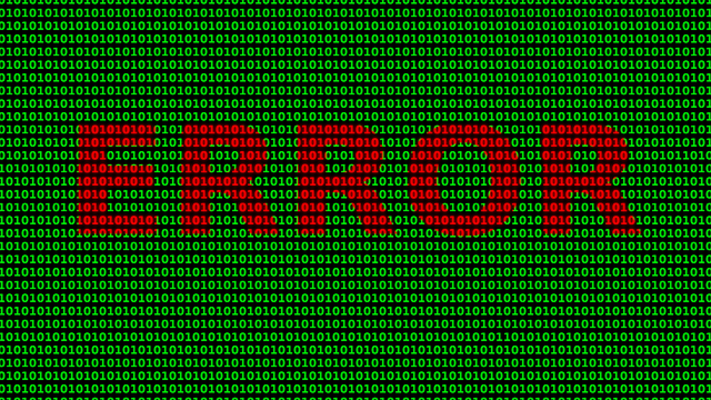
iPhoneの通信回線が3Gになるのはなぜ?
iPhone利用時、ドコモやソフトバンクなどのキャリアの通信回線を確認すると、4Gの回線を利用できるはずなのになぜか3Gになることがあります。
iPhoneの通信回線が3Gになる理由
iPhoneの通信回線が3Gになるのはなぜなのか、理由としては次のことが考えられます。
4Gの電波が届いていない/届きにくい/電波状況が悪い
よくあるのは、利用している端末に4Gの電波が届いていなかったり、届きにくい場所だったり、そもそもの電波状況が悪いということ考えられます。
なぜなら4Gの電波は速度は速いものの障害物に弱く、屋内の場所によっては届いていないことがあるからです。また、届いていても微量で届きにくくなっていることもあります。
また、雨粒によって電波が乱反射したり、雷などがノイズになり電波場届きづらくなるなど、電波状況が悪い場合も4Gから3Gになる原因の1つと考えられます。
モバイル通信設定で4GLTEがオフになっている
iPhone自体のモバイル通信設定では利用する通信回線の種類を選択できます。そこで3Gに設定されている場合は当然ながら4G電波の利用をしていないため3Gになるのです。
こちらは端末の設定由来ですので、その設定を変更することで3Gから4Gになるため、原因が分かれば改善しやすいものと言えます。
キャリアの通信障害/ネットワーク回線のトラブル
ドコモやソフトバンクなどのキャリアの通信障害/ネットワーク回線のトラブルも4Gから3Gになる原因の1つです。実際、ドコモの通信障害があったときに3Gでならつながった、という人もいました。
自分以外にも3G回線になっている人がいた場合、ドコモやソフトバンクなどのキャリアの通信障害を疑いましょう。
端末の不具合
設定に問題もなく通信環境に問題もない場合、そもそも利用しているiPhone端末自体の不具合が原因と考えられます。iPhoneが故障しているとネット回線以外にも問題が生じていることが多いため、合わせて確認しておきましょう。
3Gから4Gに戻す方法
iPhoneの通信回線がなぜか3Gになる場合、4Gに戻す方法の説明に移ります。
モバイル通信設定の確認
まずはモバイル通信設定の確認からおこなってください。何らかの影響で自分で設定した・しないに関わらずモバイル通信の設定が3Gになっていることがあるため、心当たりがなくても一度確認だけはしておきましょう。
確認方法ですが、まずはiPhoneの設定アプリを開きましょう。
「モバイル通信」をタップします。
「モバイルデータ通信」がオンになっていることを確認します。
「通信のオプション」をタップしてください。
「音声通話とデータ」が3Gになっている場合、ここをタップします。チェックが3Gに入っているため、4Gに変更しておいてください。なお、iPhone端末の種類によっては3Gが選択肢にない場合もあります。
機内モードをオン→オフ
ネットワークへの接続を一旦切断して再接続することで、3Gから4Gに戻すことも可能です。そのために機内モードのオン/オフを行います。
機内モードのオンオフはコントロールセンターから可能です。画面右上から下に向かってスワイプしてください。
飛行機のマークがありますので、そこをタップして機内モードをオンにしましょう。
Wi-FiやBluetoothなどのネットワーク機器が使えなくなります。もう一度飛行機マークをタップして、機内モードをオフにしましょう。それで4G回線に戻っていれば問題ありません。
SIMカードを入れなおす
少し初心者は怖いと感じる対処法ですが、SIMカードの接触不良が3Gになる原因の可能性もあるため、iPhoneに入れているSIMカードを入れ直してみましょう。
必ずiPhoneの電源を切ってから、iPhone側面にあるSIMカードの取り出し部分からトレイを引き出しましょう。
なお、SIMカードを取り出してから再度挿入する際、SIMカードの向きを間違えない要注意が必要です。また、SIMカードの金属部分はとても大切な部分ですので、素手で触ることはしないでください。
端末の再起動
初心者でも簡単な対処法としては端末の再起動があります。iPhoneに軽微な不具合がある場合は、再起動することで改善することが多いため、一度電源を切り、再度電源を入れてみて4G回線に戻るかどうか確認してみてください。
iPhoneのネットワーク設定をリセット
iPhoneのネットワーク設定を一度リセットしてみるのも対処法の1つです。iPhoneの設定で「一般」を開いてください。
一番下までスクロールして「転送またはiPhoneをリセット」をタップします。
「リセット」をタップしてください。
「ネットワーク設定をリセット」をタップしましょう。なお、ネットワーク設定をリセットするとWi-FiなどのSSIDやパスワードの設定が削除されますので、リセット後は再設定をおこなう必要がありますので注意が必要です。
iPhoneを初期化→復元
ネットワークのリセットでも改善しなかった場合はiPhoneの初期化からの復元を試みてください。iPhoneの初期化は、「転送またはiPhoneをリセット」の画面で「リセット」を選択し、「すべての設定をリセット」から可能です。
iPhoneに登録しているAppleアカウントへの再ログインなどが必要ですし、初期化することでiPhone内のすべてのデータが消えてしまうため、バックアップなどをおこなってから実施してください。
通信障害がないかTwitterなどで確認
なお、3Gになってしまう原因としてドコモやソフトバンクなどのキャリアの通信障害で電波が悪いことが原因であることもままありますので、自分以外にも同じ状況の人がいないか確認してみましょう。
「ドコモ 通信障害」や「ソフトバンク ネット 使えない」などのキーワードでツイッターなどのSNSで検索すると同じような人が見つかることも多いので、一度確認してみると良いでしょう。
また、キャリアのお知らせのタイミングにもよりますが、公式のお知らせページに通信状況が悪いという情報が表示されていることもありますので、合わせて確認しておいてください。
キャリア別の対処法
4Gから3Gになる場合、キャリアごとに対処法も少し異なりますので、自身の利用しているキャリアのものを確認し設定してみてください。
docomo/ドコモ
ドコモの場合、iPhoneの設定の「モバイル通信」→「モバイルデータ通信」がオンか確認→「通信のオプション」→「音声通話とデータ」から3Gから4Gに変更できます。前述したモバイル通信の設定の確認方法とやり方は同じです。
ソフトバンク
ソフトバンクの場合、iPhoneの設定の「モバイル通信」→「モバイルデータ通信」がオンか確認→「通信のオプション」→「音声通話とデータ」から3Gから4Gに変更できます。
ソフトバンクの場合もドコモ同様、前述したモバイル通信の設定の確認方法とやり方は同じです。
au
auについてはiPhone XやiPhone 8/8 Plus以降のiPhoneだと国内での3G回線の利用はできないようになっています。そのため、そもそも選択肢の中に3Gがありません。
逆を言えば4Gの受信ができない場所だと3Gにはならず通信回線の利用ができなくなるため、通信回線の以上には気づきやすいです。
それでもダメな場合は
説明してきた対処法を実施しても通信回線が3Gになるほどに悪い状況が改善しないこともありますが、その場合はiPhone端末の故障も考えられます。
キャリアショップに相談
そのため、一度自身が利用しているキャリアショップに相談してみたり、Appleショップにと合わせてみたりしてみましょう。
相談した結果iPhoneの故障だったことが判明したのであれば、iPhoneの場合本体の交換という対応になることがほとんどですので、キャリアショップなどに相談する前にバックアップなどの準備はしておくことをおすすめします。
iPhoneの修理も検討
iPhoneが故障していることは分かったけれど、どうしてもその端末を利用したい、保証期間を過ぎているなど本体交換に料金がかかるというような場合、修理のほうが出費が少なくて済むこともあります。
その場合はiPhoneの修理をおこなっている修理店の利用を検討してみましょう。データを保持したままの修理もできますし、修理の対応も公式より速いというのも利点です。
なお、iPhoneを外部業者で修理すると公式の保証の対象外となるためその点注意しておいてください。
最後に
iPhoneが何故か3Gになる原因は通信回線が悪い事の他にも端末の設定やiPhoneの状態も影響します。この記事を参考になぜ3Gになるのかの原因を特定し、それぞれの対処法を実行してみてください。
 【ソフトバンク】3Gサービス終了が2024年1月に!
【ソフトバンク】3Gサービス終了が2024年1月に!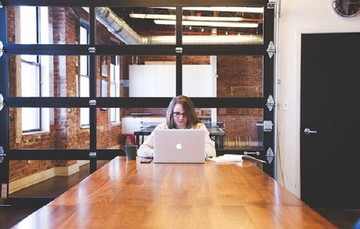 【Wi-Fiなし】の「無料4G/3G」のおすすめを紹介!
【Wi-Fiなし】の「無料4G/3G」のおすすめを紹介! 富士山で使える「 Free Wi-Fi」と「4G LTE」を今年もサービス実施!
富士山で使える「 Free Wi-Fi」と「4G LTE」を今年もサービス実施!

















